Jak zmienić kolor gotowości w iOS 17
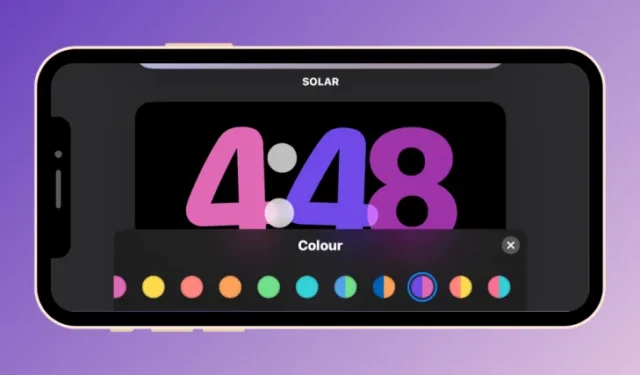
Co wiedzieć
- Funkcja StandBy umożliwia zmianę kolorów ekranu Zegara, który jest aktywny na Twoim iPhonie w systemie iOS 17.
- Aby zmienić kolor zegara w trybie gotowości, naciśnij i przytrzymaj ekran trybu gotowości, odblokuj iPhone’a, wybierz motyw zegara do dostosowania i dotknij przycisku Białe kółko , aby wyświetlić opcje kolorów dostępne dla wybranego motywu.
- Do zegarów cyfrowych, analogowych, słonecznych i pływakowych można zastosować różne kolory; Zegar światowy występuje tylko w jednym kolorze.
- Każdy motyw oferuje własny zestaw palet kolorów do wyboru, więc zastosowanie tego samego koloru do wszystkich motywów może nie być możliwe.
Apple oferuje nowy tryb blokady ekranu w systemie iOS 17 o nazwie StandBy, który aktywuje się, gdy iPhone jest podłączony do ładowarki (przewodowej lub bezprzewodowej) i umieszczony na stojaku w orientacji poziomej. Ten tryb pokaże Ci więcej informacji na pierwszy rzut oka niż standardowy ekran blokady, wyświetlając zegar, dane pogodowe, kalendarz i kilka widżetów. Po włączeniu tej funkcji w ustawieniach Twój iPhone automatycznie przejdzie w tryb gotowości, jeśli podczas ładowania zostanie ustawiony w orientacji poziomej.
Jak zmienić kolor gotowości w iOS 17
Tryb gotowości oferuje zestaw trzech stron (Widżety, Zdjęcia i Zegar), które można przełączać, przesuwając palcem po ekranie. Spośród tych stron jedynie ekran Zegara umożliwia dostosowanie kolorów wyświetlanych na ekranie, dzięki czemu można zmienić sposób wyświetlania ekranu Zegara, gdy iPhone znajduje się w trybie gotowości.
Na ekranie Zegara można skonfigurować różne motywy – Cyfrowy, Analogowy, Światowy, Słoneczny i Pływakowy. Możesz dostosować każdy z tych motywów za pomocą wybranych kolorów, z wyjątkiem motywu Świata, który jest dostępny tylko w trybie jednego koloru. Każdy motyw oferuje własny zestaw palet kolorów do wyboru, więc zastosowanie tego samego koloru do wszystkich motywów może nie być możliwe.
Uwaga : upewnij się, że funkcja StandBy jest już włączona na Twoim iPhonie, wybierając Ustawienia > StandBy i włączając przełącznik StandBy .
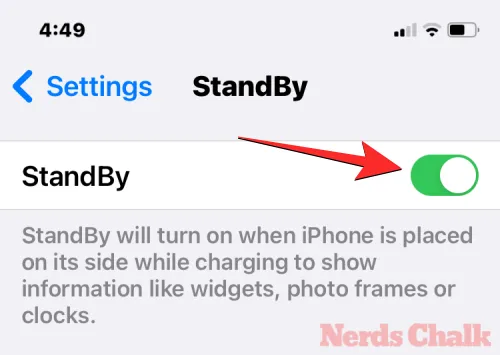
Aby zmienić kolor gotowości na iPhonie, najpierw wejdź w tryb gotowości na iPhonie, podłączając go do ładowarki i ustawiając w orientacji poziomej. Gdy wyświetlacz iPhone’a przejdzie w tryb gotowości, przejdź do trzeciego ekranu w trybie gotowości, przesuwając palcem w lewo do ekranu Zegar .
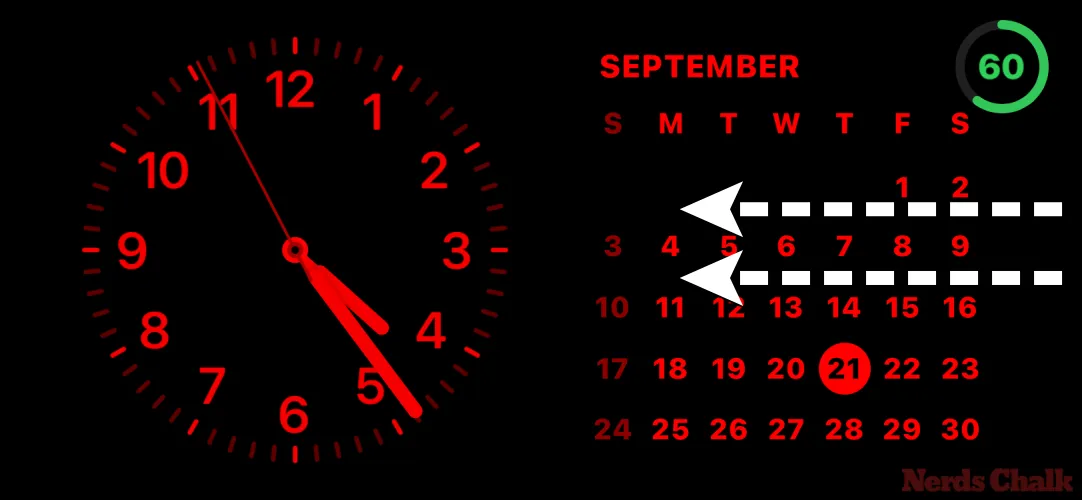
Gdy pojawi się ekran Zegar w trybie czuwania, naciśnij i przytrzymaj ekran, aby go dostosować.

Twój iPhone będzie teraz uwierzytelniać Twoją tożsamość za pomocą Face ID .

Jeśli to nie zadziała, możesz kontynuować, dotykając opcji Użyj hasła .
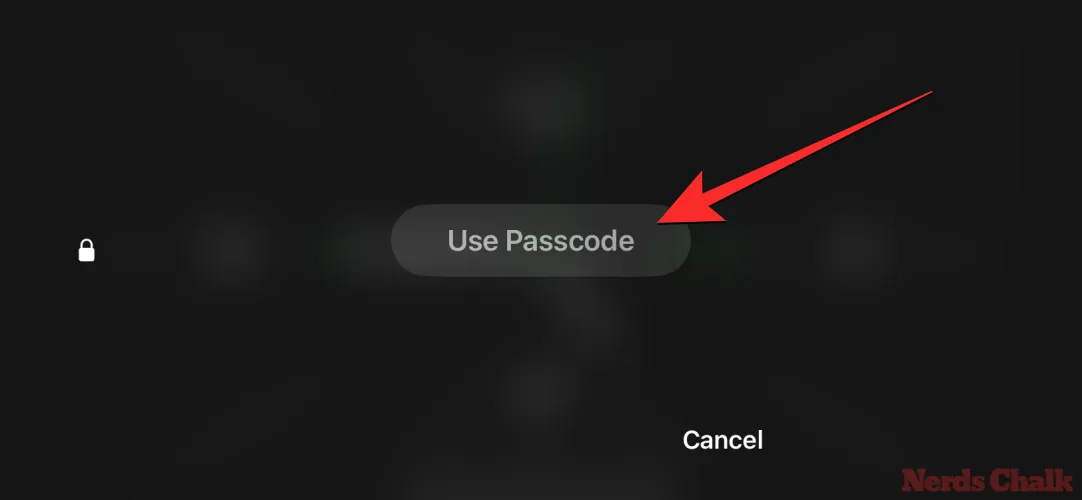
Na następnym ekranie wprowadź hasło urządzenia.
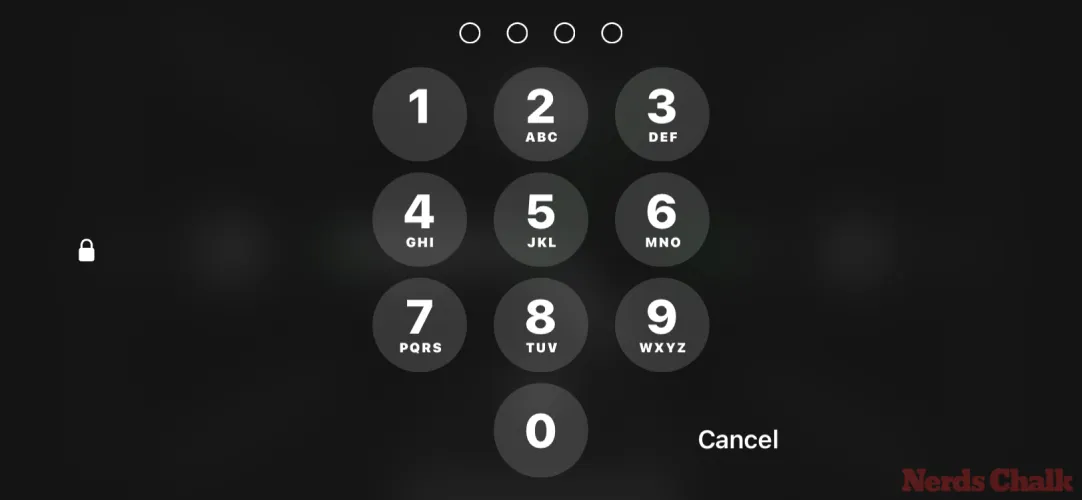
Po odblokowaniu urządzenia zobaczysz ekran Dostosuj dla wybranego zegara. Możesz przesunąć palcem w górę lub w dół na tym ekranie, aby zastosować inny motyw na ekranie Zegara.

Gdy wybrany motyw jest aktywny na ekranie, dotknij przycisku Białe kółko w prawym dolnym rogu zegara.
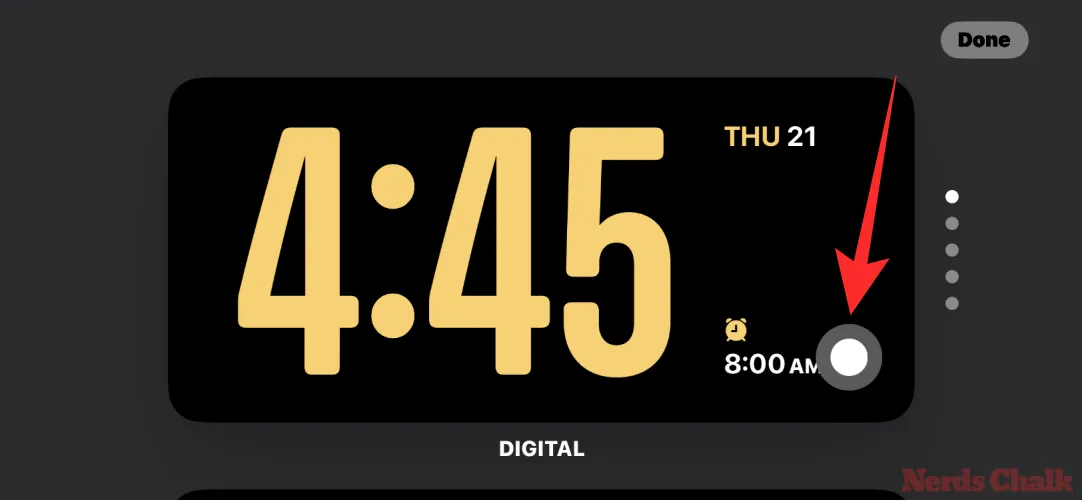
Spowoduje to otwarcie menu Kolor na dole ekranu, z którego możesz wybrać preferowany kolor do zastosowania. Jak wyjaśniliśmy wcześniej, każdy motyw oferuje własny zestaw palet kolorów do wyboru, więc zastosowanie tego samego koloru do wszystkich motywów może nie być możliwe.
Oto wszystkie opcje kolorów dostępne dla różnych motywów:
Zegar cyfrowy

Zegar analogowy

Zegar słoneczny
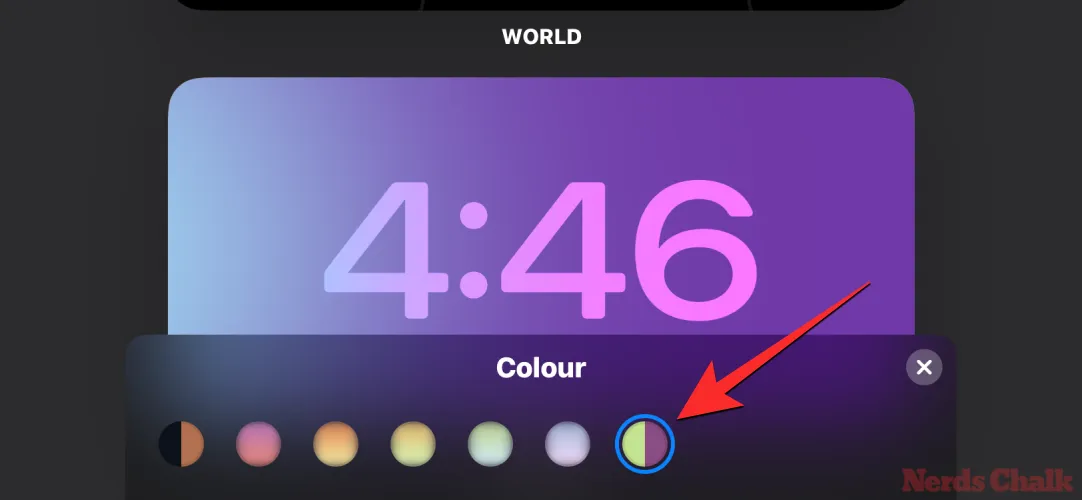
Pływający zegar
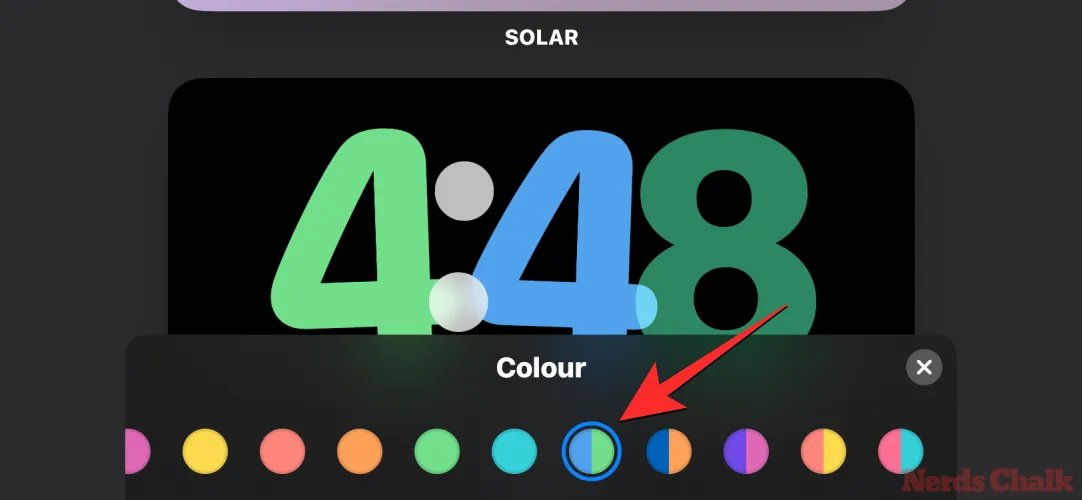
Po wybraniu koloru, który chcesz zastosować, zamknij menu Kolor, dotykając ikony X w prawym dolnym rogu.
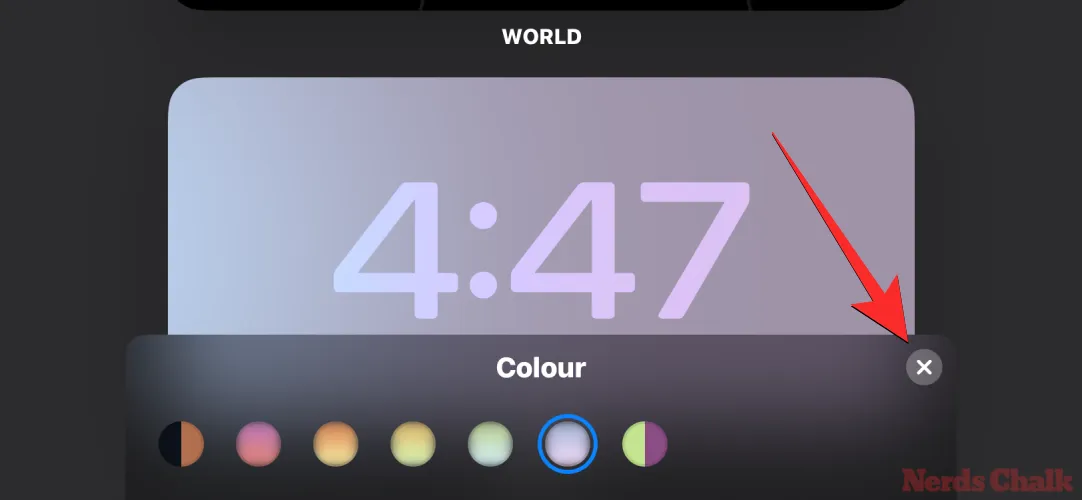
Po powrocie do ekranu edycji Zegara możesz zastosować zmiany, dotykając Gotowe w prawym górnym rogu.
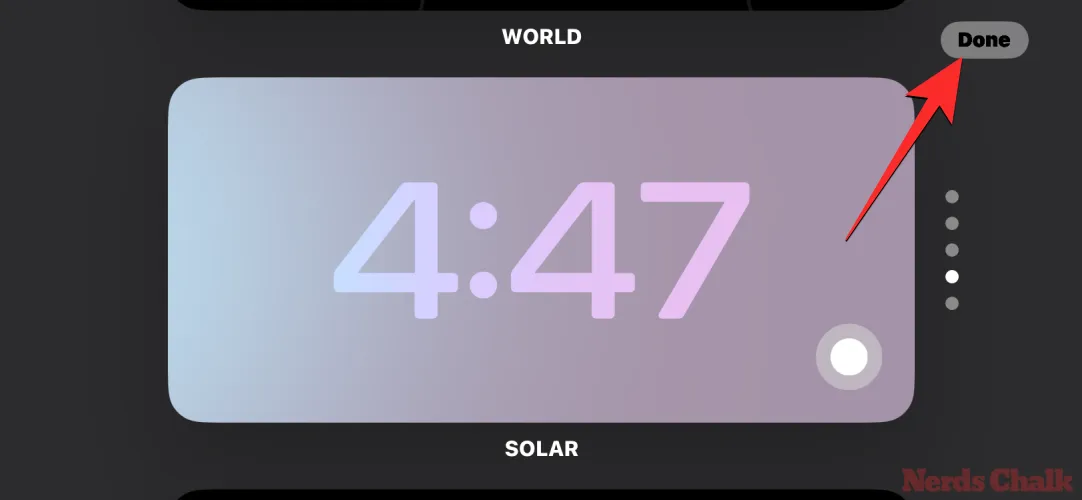
Zastosowany kolor będzie teraz wyświetlany na ekranie Kolor, dopóki nie zmienisz go ponownie.
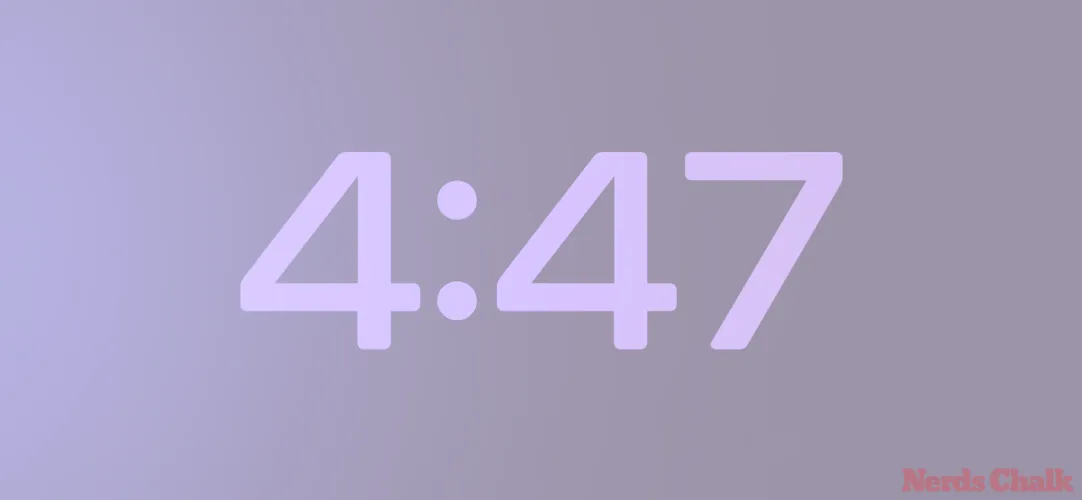
Dlaczego zegar gotowości zawsze wyświetla się na czerwono? Jak to naprawić
Powyższy przewodnik powinien pomóc zmienić kolor ekranu Zegara w trybie gotowości, niezależnie od zastosowanego motywu. Jeśli jednak w trybie gotowości zegar jest wyświetlany tylko na czerwono, dzieje się tak, ponieważ możesz znajdować się w ciemnym pokoju, a w trybie gotowości masz włączony tryb nocny. Gdy tryb nocny jest aktywny, funkcja StandBy przyciemni wyświetlacz Twojego iPhone’a, a wszystkie elementy na ekranie zostaną przyciemnione na czerwono.

W takim przypadku wybrany kolor zegara w trybie gotowości zostanie zastosowany dopiero po wyłączeniu trybu nocnego w ustawieniach trybu gotowości. Aby to zrobić, przejdź do Ustawienia > Czuwanie i wyłącz przełącznik Tryb nocny w sekcji „Wyświetlacz”.
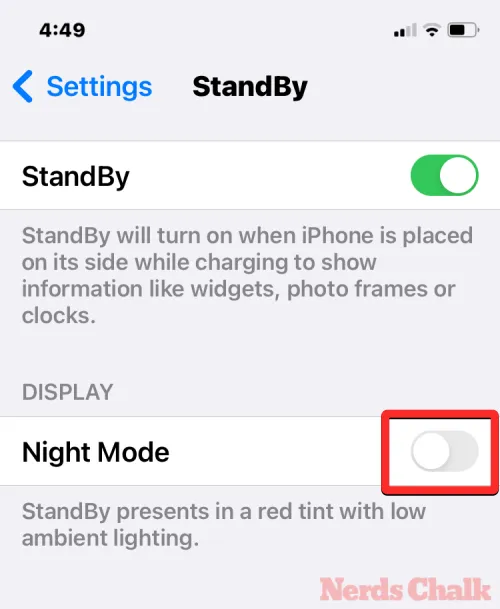
Gdy to zrobisz, możesz wrócić do trybu gotowości na iPhonie, aby sprawdzić, czy ekran Zegara pokazuje teraz nowo zastosowane kolory.
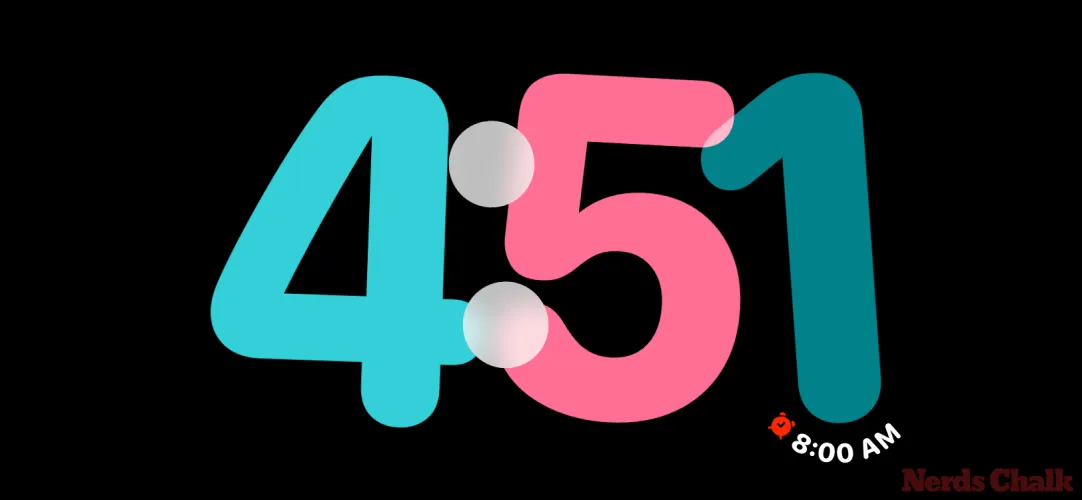
To wszystko, co musisz wiedzieć o zmianie koloru gotowości w iOS 17 na iPhonie.
POWIĄZANY



Dodaj komentarz